本文介绍在选择模型资源后,对应窗口的功能。
前提条件
已登录DataV-TwinFabric控制台。
已进入精修模式下的场景编辑器页面。
上传模型
在资源管理窗口右上角,单击导入>上传模型。
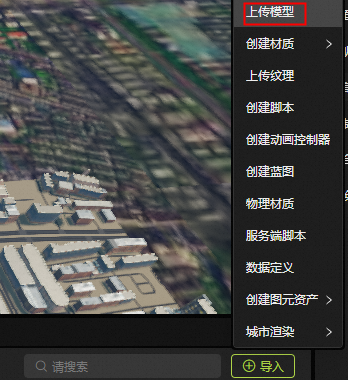
在本地选择需要上传的模型后,单击打开。
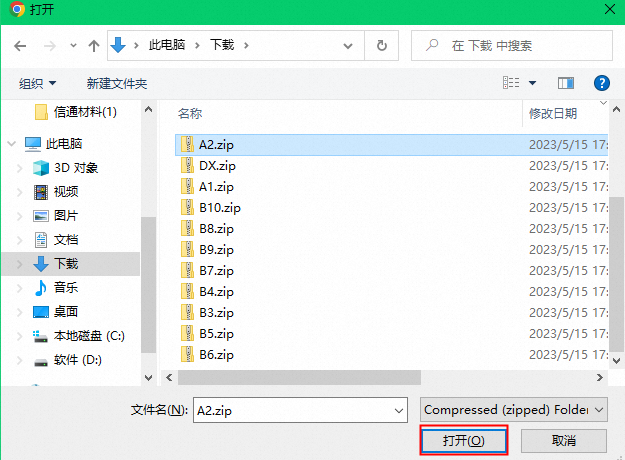
在资源管理窗口,查看已导入的资源。
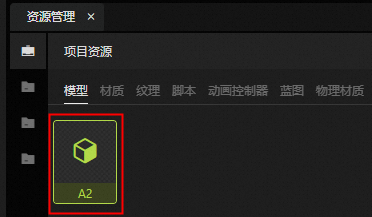
搜索模型
在资源搜索框中输入需要查找的资源名称,按Enter键,快速查找所需资源。
查看模型
单击已导入的资源,在检查器窗口查看当前模型的UUID、名称、材质列表和模型信息。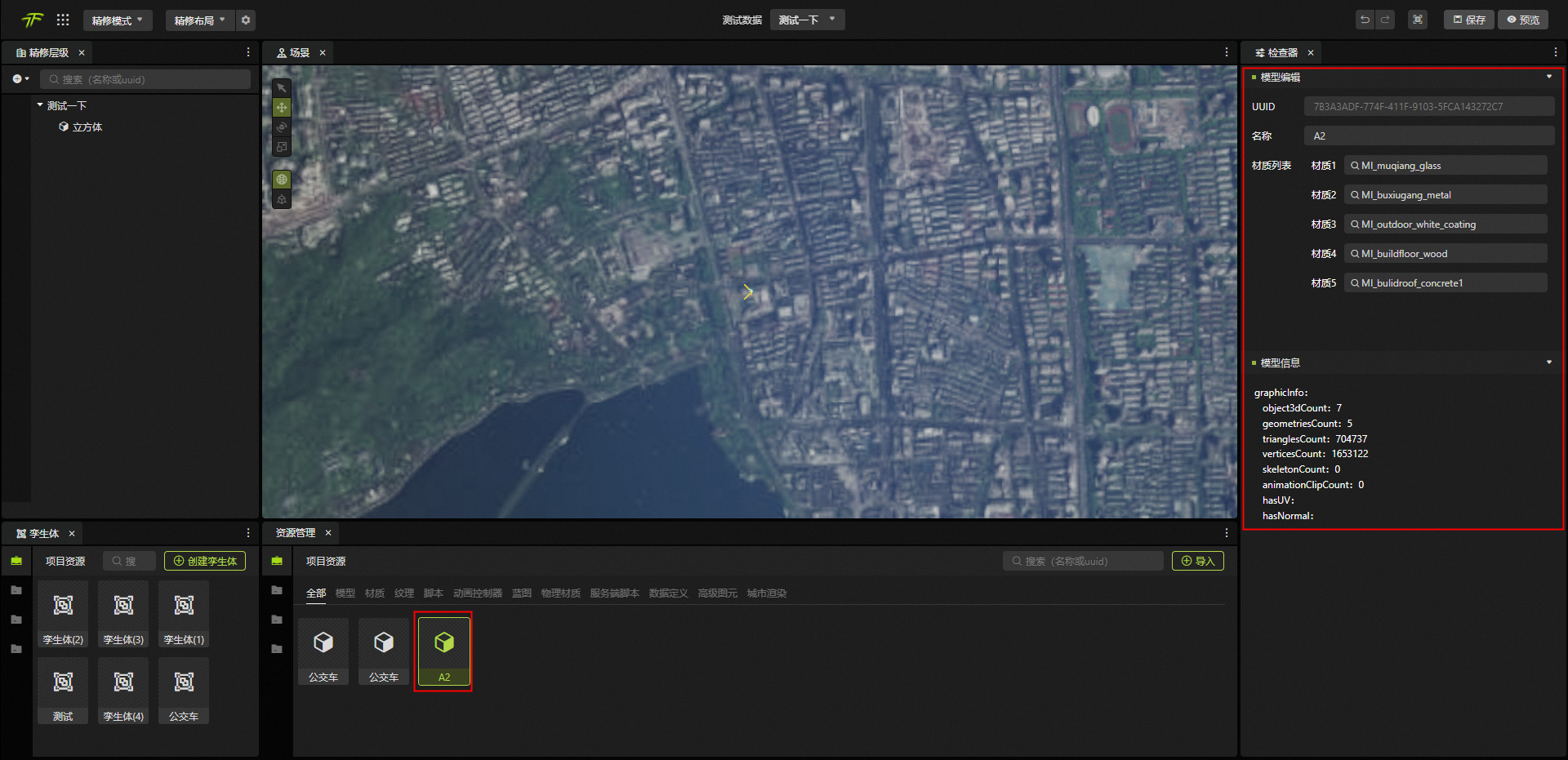
下钻模型
双击已导入的资源,查看模型内详情。
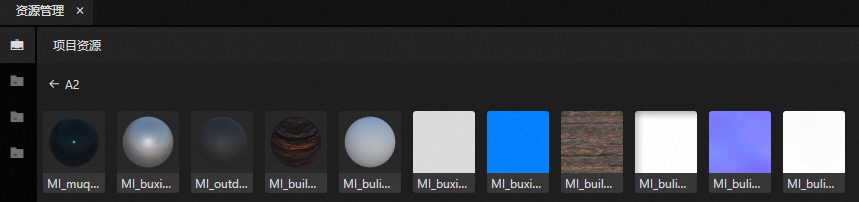
单击每一个子模型,在检查器窗口均可以查看相应的配置信息。
删除模型
鼠标右键单击删除,删除已上传的模型。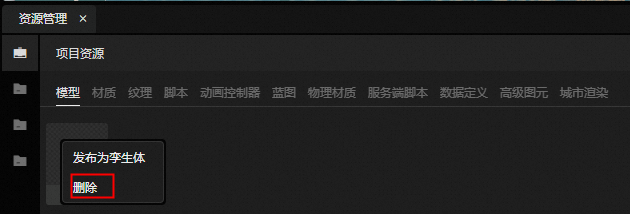
发布模型
在资源管理窗口,鼠标右键单击发布为孪生体。

在孪生体窗口可以查看已创建的孪生体模型,请参见孪生体管理进行孪生体的相关操作。
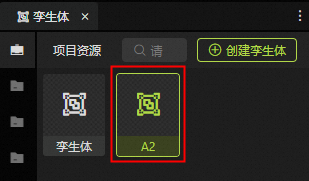
Tab窗口管理
单击资源管理窗口右上角的 图标,关闭当前窗口或增加其他窗口。
图标,关闭当前窗口或增加其他窗口。
文档内容是否对您有帮助?